Win8麦克风降噪失效怎么处理
时间:2025-06-29 08:18:09 188浏览 收藏
学习知识要善于思考,思考,再思考!今天golang学习网小编就给大家带来《Win8麦克风降噪失效怎么解决》,以下内容主要包含等知识点,如果你正在学习或准备学习文章,就都不要错过本文啦~让我们一起来看看吧,能帮助到你就更好了!
麦克风降噪失效或语音输入杂音大问题可通过更新或回滚驱动、调整设置、排查硬件、使用系统工具和优化语音输入等方法解决。1. 更新或回滚驱动:通过设备管理器更新或回滚麦克风驱动,优先选择官网驱动以确保稳定性;2. 调整麦克风设置:在录音设备中调节麦克风音量与增强级别,适当启用或禁用“噪音抑制”和“回声消除”功能;3. 排查硬件问题:更换麦克风、接口或检查线缆是否损坏以排除硬件故障;4. 使用Win8自带疑难解答:运行录音音频疑难解答工具以检测并修复基础问题;5. 优化语音输入:调整麦克风位置、保持安静环境、清晰发音并训练语音识别系统提升识别率。逐一排查上述环节可精准定位并解决问题。

麦克风降噪失效或语音输入杂音大,在Win8电脑上确实挺让人头疼的。简单来说,这问题可能出在驱动、设置,甚至是硬件本身。下面我们来逐一排查,看看能不能搞定。
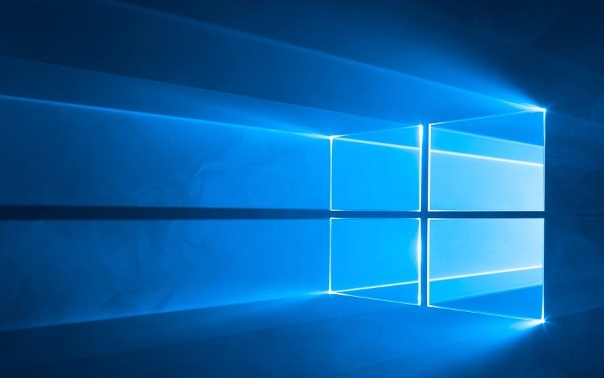
驱动、设置、硬件问题逐一排查,针对性解决Win8麦克风降噪失效问题。
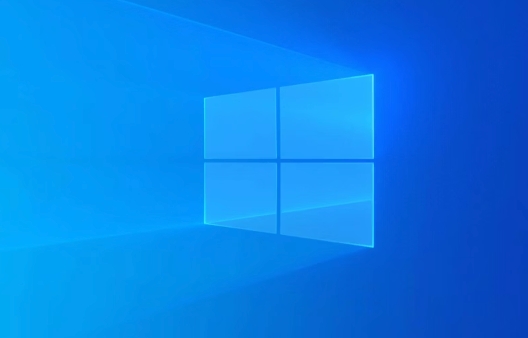
Win8麦克风驱动程序更新与回滚:哪个更有效?
首先,驱动绝对是重点怀疑对象。Win8虽然老了点,但驱动不匹配或者过时,麦克风自然就不好好工作。

- 更新驱动: 右键点击“计算机”或“这台电脑”,选择“管理”。在“设备管理器”里找到“声音、视频和游戏控制器”,展开后找到你的麦克风设备(通常是Realtek High Definition Audio或者类似的名字)。右键点击,选择“更新驱动程序软件”。尝试自动搜索更新,如果不行,就去设备制造商的官网下载最新的Win8驱动。
- 回滚驱动: 如果更新驱动后问题反而更严重了,别慌,回滚试试。还是在设备管理器里,找到麦克风设备,右键点击选择“属性”,切换到“驱动程序”选项卡,如果“回滚驱动程序”按钮是可用的,就点击它,按照提示操作。这能让你回到之前的驱动版本,也许问题就解决了。
个人经验是,有时候Windows Update提供的驱动反而不如设备制造商官网上的稳定。所以,最好是双管齐下,都试试。
麦克风设置:如何调整才能有效降噪?
驱动搞定后,设置也得好好检查。Win8的录音设置里藏着不少玄机。
- 检查麦克风音量和增强: 右键点击任务栏右下角的扬声器图标,选择“录音设备”。找到你的麦克风,双击打开“属性”窗口。在“级别”选项卡里,调整麦克风的音量。如果“麦克风增强”的数值太高,可能会引入噪音,适当降低一点试试。
- 启用或禁用“噪音抑制”和“回声消除”: 在麦克风属性窗口的“增强”选项卡(如果没有这个选项卡,可能是你的声卡驱动不支持),看看有没有“噪音抑制”和“回声消除”之类的选项。有些声卡驱动默认会启用这些功能,但有时候反而会适得其反,导致声音失真或者降噪失效。尝试启用或禁用这些选项,听听效果。
- 排查第三方软件冲突: 有些语音软件(比如Skype、QQ语音)可能会干扰麦克风的设置。尝试关闭这些软件,看看麦克风的噪音问题是否有所改善。
说实话,Win8的这个“增强”选项卡有时候挺鸡肋的,功能不多,效果也不明显。但还是值得尝试一下。
硬件故障排查:是麦克风坏了还是电脑接口有问题?
如果驱动和设置都没问题,那就要考虑是不是硬件出问题了。
- 更换麦克风: 最简单直接的方法,换一个麦克风试试。如果换了麦克风后噪音消失了,那说明是原来的麦克风坏了。
- 更换电脑接口: 如果你用的是台式机,尝试把麦克风插到电脑后面的接口上。有时候前面的接口可能因为接触不良或者其他原因导致噪音。
- 检查麦克风线缆: 如果麦克风的线缆有破损或者接触不良,也会导致噪音。仔细检查线缆,看看有没有问题。
我曾经遇到过一个情况,一个老麦克风的线缆老化,导致噪音非常大。换了一根新线缆后,问题就解决了。所以,别忽略了线缆这个细节。
如何使用Win8自带的疑难解答工具?
Win8其实自带了一些疑难解答工具,虽然不一定能解决所有问题,但有时候也能提供一些线索。
- 运行录音疑难解答: 在控制面板里找到“疑难解答”,点击“硬件和声音”,然后选择“录音音频”。按照提示操作,看看疑难解答工具能不能检测到问题。
这个工具通常会检查麦克风是否正确连接、驱动是否安装正确等等。虽然结果可能比较笼统,但至少可以帮你排除一些基本的错误。
优化Win8语音输入:如何提升识别率?
除了降噪,语音输入的识别率也很重要。
- 调整麦克风位置: 确保麦克风离你的嘴巴足够近,但不要太近,以免产生喷麦现象。
- 保持安静的环境: 尽量在安静的环境下进行语音输入,避免背景噪音干扰。
- 清晰地说话: 语速不要太快,发音要清晰。
- 训练语音识别: Win8的语音识别功能可以进行训练,让它更好地适应你的口音和说话方式。在控制面板里找到“语音识别”,然后选择“训练计算机更好地识别你”。
我发现,即使是同一个人,在不同的状态下,语音识别的准确率也会有很大差异。所以,保持良好的状态也很重要。
总而言之,解决Win8麦克风降噪失效和语音输入杂音大的问题,需要耐心和细致。从驱动到设置,再到硬件,逐一排查,总能找到问题的根源。
今天带大家了解了的相关知识,希望对你有所帮助;关于文章的技术知识我们会一点点深入介绍,欢迎大家关注golang学习网公众号,一起学习编程~
-
501 收藏
-
501 收藏
-
501 收藏
-
501 收藏
-
501 收藏
-
215 收藏
-
116 收藏
-
390 收藏
-
130 收藏
-
360 收藏
-
223 收藏
-
127 收藏
-
196 收藏
-
285 收藏
-
249 收藏
-
112 收藏
-
452 收藏
-

- 前端进阶之JavaScript设计模式
- 设计模式是开发人员在软件开发过程中面临一般问题时的解决方案,代表了最佳的实践。本课程的主打内容包括JS常见设计模式以及具体应用场景,打造一站式知识长龙服务,适合有JS基础的同学学习。
- 立即学习 543次学习
-

- GO语言核心编程课程
- 本课程采用真实案例,全面具体可落地,从理论到实践,一步一步将GO核心编程技术、编程思想、底层实现融会贯通,使学习者贴近时代脉搏,做IT互联网时代的弄潮儿。
- 立即学习 516次学习
-

- 简单聊聊mysql8与网络通信
- 如有问题加微信:Le-studyg;在课程中,我们将首先介绍MySQL8的新特性,包括性能优化、安全增强、新数据类型等,帮助学生快速熟悉MySQL8的最新功能。接着,我们将深入解析MySQL的网络通信机制,包括协议、连接管理、数据传输等,让
- 立即学习 500次学习
-

- JavaScript正则表达式基础与实战
- 在任何一门编程语言中,正则表达式,都是一项重要的知识,它提供了高效的字符串匹配与捕获机制,可以极大的简化程序设计。
- 立即学习 487次学习
-

- 从零制作响应式网站—Grid布局
- 本系列教程将展示从零制作一个假想的网络科技公司官网,分为导航,轮播,关于我们,成功案例,服务流程,团队介绍,数据部分,公司动态,底部信息等内容区块。网站整体采用CSSGrid布局,支持响应式,有流畅过渡和展现动画。
- 立即学习 485次学习
